1) .frm
2) .vbproj
3) .bas
4) .fix
В окне Обозреватель решений отображаются
1) форма и элементы управления
2) проекты и файлы текущего решения
3) модули и процедуры
4) программный код
Окно Конструктор форм служит для
1) создания форм приложения с использованием инструментария среды
разработки кода
2) конструирования модулей
3) написания программного кода
Свойства объекта в среде Visual Basic можно изменить
1) только на этапе проектирования интерфейса
2) только на этапе кодирования текста программы
3) и на этапе проектирования интерфейса, и на этапе кодирования текста
программы
6. Форма – это
1) философское понятие, противоположное "содержанию" программы
2) объект, появляющийся на экране при запуске Visual Basic и предназначенный для ввода данных
3) объект Visual Basic, появляющийся на экране при запуске программы, и на котором размещаются элементы управления
4) объект, появляющийся на экране при запуске программы и предназначенный для вывода результатов работы программы
7. Элемент управления – это
1) объект, с помощью которого программа запускается на выполнение
2) объект, являющийся элементом графического интерфейса приложения и реагирующий на события
3) инструмент, который используется для создания объектов на форме VB
4) объект, появляющийся на экране при запуске программы и предназначенный для останова программы
Текстовые поля могут быть использованы для
1) заполнения окна формы
2) вывода информации на экран и для получения данных от пользователя
3) только для вывода информации на экран
4) только для получения данных от пользователя
В файле формы (с расширением. vb) хранится
1) форма
2) программный код, связанный с формой
3) данные об объектах, расположенных на форме
4) данные о форме, объектах, расположенных на ней, и программный код, связанный с формой
10. Оператор программы Visual Basic – это
1) строка кода программы, завершенная конструкция, исполняемая компилятором
2) присваивание, For…Next, If
3) арифметические операции
4) ключевые слова
11. Свойство в Visual Basic – это
1) особый элемент управления
2) имя текстового поля
3) окно Свойства (Properties)
4) значение или характеристика, хранимая объектом
Программный код проекта
1) существует сам по себе
2) привязан к отдельным объектам и не оторван от формы
3) привязан к отдельным объектам и не связан с формой
4) привязан только к форме
13. Событие в Visual Basic – это
1) процесс получение данных
2) любые изменения, инициируемые пользователем или системой, на которые может реагировать программа
3) выход из строя монитора
4) ситуация, при которой ничего не происходит
14. Процедура события – это
1) блок кода, который исполняется тогда, когда с соответствующим объектом программы производятся какие-либо действия
2) блок кода, который исполняется тогда, когда происходит щелчок на объекте Button
3) блок кода, который исполняется тогда, когда происходит щелчок на объекте TextBox
15. Именами свойств объектов являются
1) Text
2) Integer
3) Date
4) Name
5) String
6) Single
16. В программе при обращении к объекту указывается свойство
1) Alignment
2) Text
3) Name
4) Enabled.
4.1.7. Лабораторная работа по теме
«Интегрированная среда разработки Visual Studio.NET и основные понятия»
Цель выполнения лабораторной работы состоит в изучении интегрированной среды разработки Visual Studio.NET (VS), особенностей технологии визуального программирования, технологии создания интерфейса пользователя, установки свойств объектов, процесса создания программного кода, выполнения приложения, создания исполняемого файла, внесения изменений в приложение.
Вопросы, подлежащие изучению
1) Инструментальные средства среды разработки VS.
2) Создание нового проекта.
3) Создание интерфейса пользователя.
4) Установка свойств объектов.
5) Создание программного кода.
6) Выполнение приложения.
4.1.7.2. Общее задание на выполнение
лабораторной работы (на разработку проекта)
Выполнить все шаги из п. 4.1.7.5 «Создание первого приложения (проекта)».
Варианты индивидуальных заданий
Все студенты выполняют один вариант, соответствующий п. 4.1.7.5.
Содержание отчета
1) Тема и название лабораторной работы.
2) Фамилия, имя студента, номер группы, номер варианта.
3) Задание на разработку проекта (условие задачи).
4) Формализация и уточнение задания.
5) Элементы разрабатываемого проекта:
5.1) процесс создания нового проекта;
5.2) графический интерфейс пользователя;
5.3) таблица свойств объектов;
5.4) схема алгоритма решаемой задачи;
5.5) программный код проекта.
6) Результаты выполнения проекта, представленные в виде скриншота.
Пример выполнения задания
1) Тема и название лабораторной работы:
Интегрированная среда разработки VS и основные понятия.
Создание первого простого проекта (приложение).
2) Фамилия, имя студента, номер группы, номер варианта:
Иванов Иван, БИН1404, № 13.
3) Задание на разработку проекта (условие задачи):
Создать приложение (проект), которое будет выводить на форму надпись «Я работаю в среде VS» на элемент управления Label после нажатия на кнопку Button с названием Пуск.
4) Формализация и уточнение задания:
Приложение собирается из многих элементов: форм, элементов управления, программных модулей, процедур, методов, внешних библиотек, картинок, пиктограмм и т.д. Набор всех файлов, необходимых для создания приложения, называется проектом. VS обрабатывает все файлы проекта и строит из них выполняемый файл.
5) Элементы разрабатываемого проекта:
5.1) Процесс создания нового проекта:
Создайте новый проект в среде VS:
Для этого найдите на рабочем столе Windows иконку VS и
щелкните по ней дважды.
Откроется Начальная страница IDE, представленная на рис.
П.4.1.1-1.
Щелкните по ссылке Создать проект …. Откроется окно
Создать проект, представленное на рис. П.4.1.1-2. В этом окне из установленных шаблонов выберите Visual Basic, а тип приложения – Приложение Windows Forms (Проект приложения с пользовательским интерфейсом).
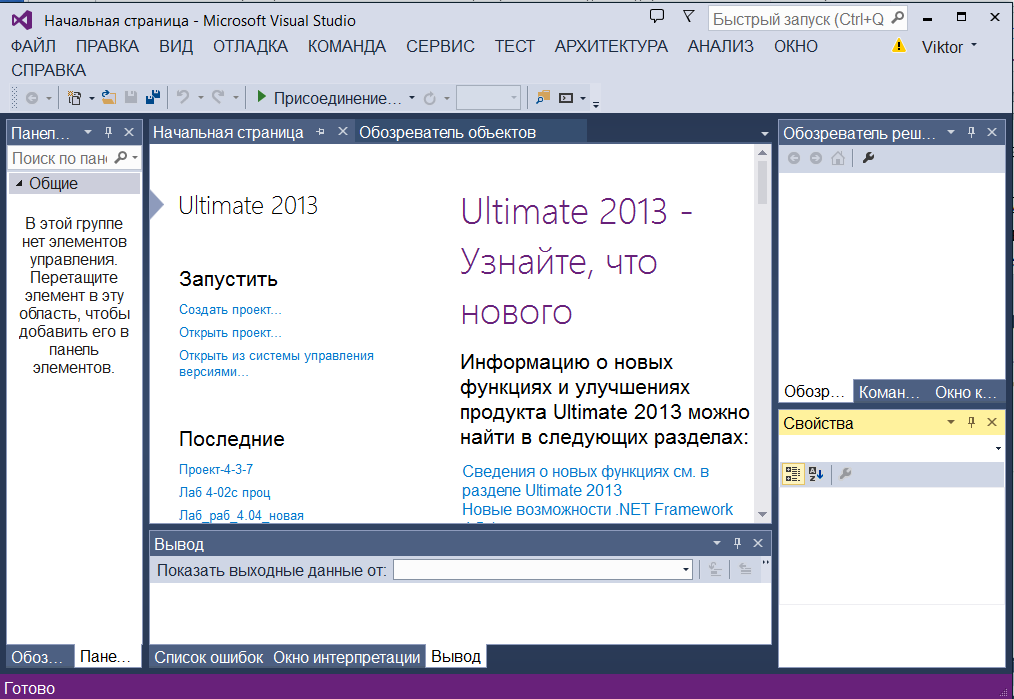
Рис. 4.1.7-1. Начальная страница VS
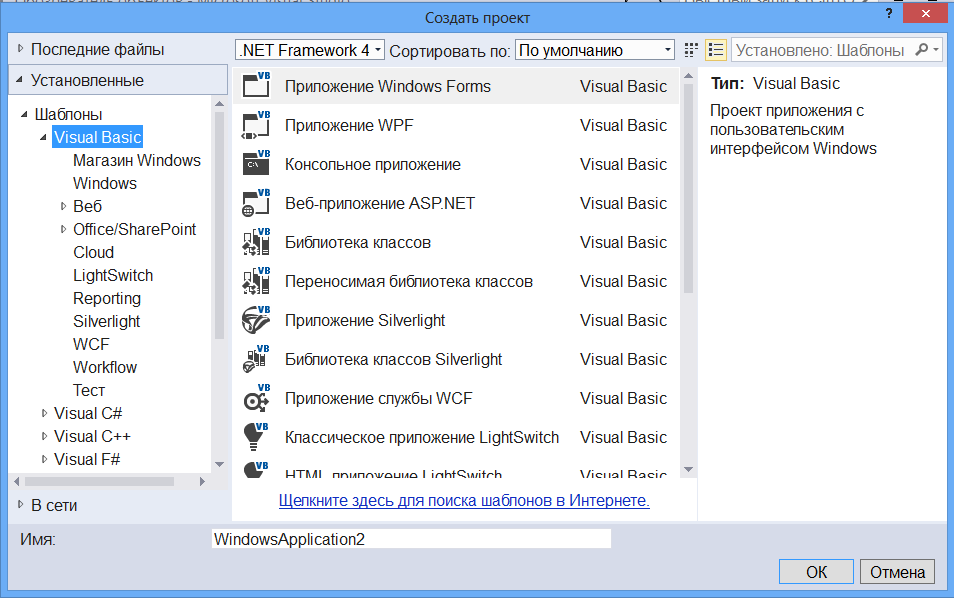
Рис. 4.1.7-2. Окно VS Создать проект
В поле для ввода Имя введите имя нашего проекта, например,
Проект 1, а затем нажмите кнопку OК. Откроется Основное окно среды, в котором создаются все приложения (см. рис. 4.1.7-3).
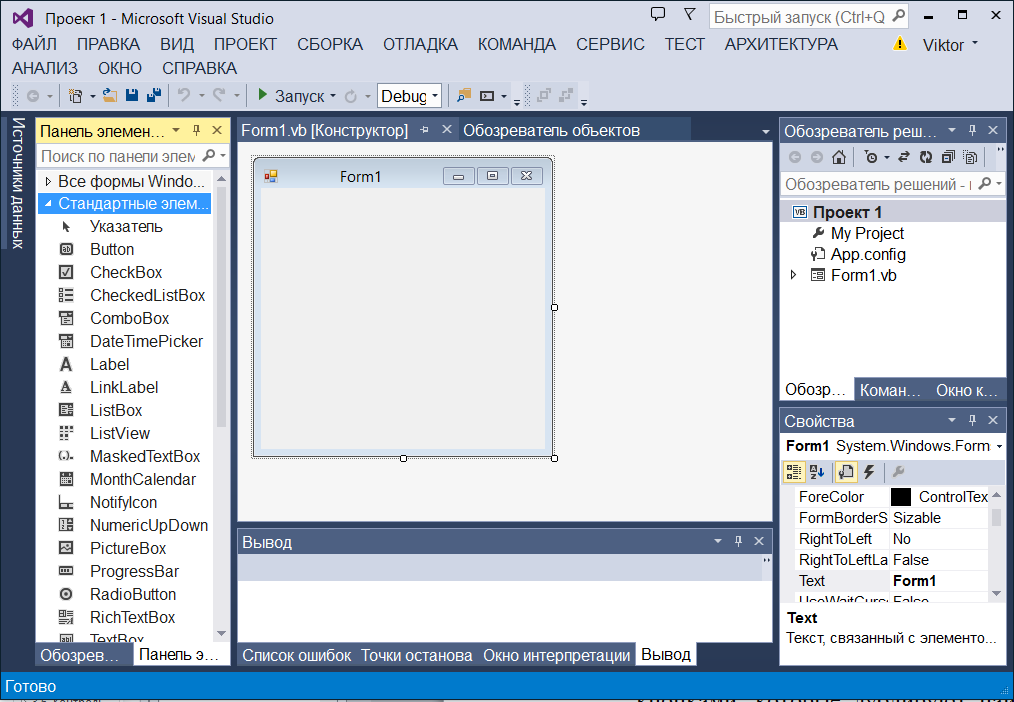
Рис. 4.1.7-3. Основное окно среды VS
Рассмотрим структуру этого окна. В верхнем левом углу окна располагается имя вашего проекта (Проект 1). Ниже находится Главное меню среды, а ниже Стандартная панель с расположенными на ней кнопками, которые дублируют наиболее часто используемые команды элементов Основного меню.
Основное пространство занимает Главное окно, в котором осуществляется работа с Конструктором форм, Редактором кода и другими окнами. После создания проекта в этом окне появится заготовка формы (Form1), размеры которой могут изменяться с помощью маркеров. В процессе создания приложения вам будут необходимы несколько дополнительных окон – это окно Обозреватель решений, в котором можно видеть структуру разрабатываемого проекта и окно Свойств а, предназначенное для установки свойств различных объектов проекта, таких как Font (Шрифт), Text (Текст), ForeColor (Цвет) и т.д.
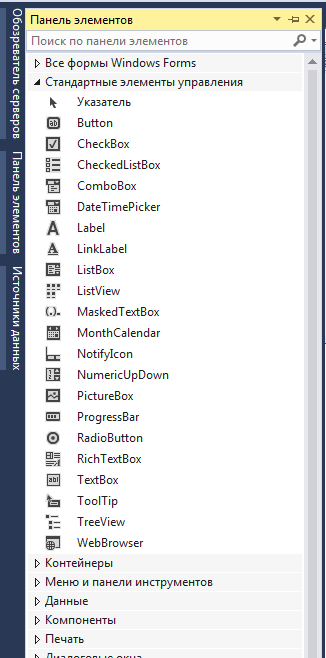
Рис. 4.1.7-4. Окно Панель Элементов управления
Слева от формы расположена Панель элементов управления
(рис. 4.1.7-4), с помощью, которой можно переносить элементы управления на форму. Используя этот набор и Редактор форм (Имя Формы. vb[Конструктор]), можно создать любой пользовательский интерфейс, который будет удовлетворять всем требованиям, предъявляемым к интерфейсу в среде Windows.
Напомним, что элементы управления являются объектами, поэтому, как любые объекты, они обладают свойствами, методами и событиями.
Следует отметить, что если одно из перечисленных выше окон вы случайно закроете, то вновь получить доступ к нему, можно с помощью команд элемента Главного меню – Вид;
5.2) Графический интерфейс пользователя:
Графические интерфейсы пользователя управляются событиями – они генерируют события в ответ на взаимодействие пользователя программы с графическим интерфейсом. Информация о событиях передается обработчикам событий, которые являются методами, вызываемыми в ответ на возникновение конкретных событий.
Для реализации задания понадобятся два экземпляра элементов управления: Button1 (Кнопка1) и Label1 (Надпись1). Стоит заметить, что каждый экземпляр элемента управления имеет свой порядковый номер, отображаемый рядом с именем элемента управления.
Выберите с помощью мышки элемент Button, расположенный на Панели элементов и перенесите его на форму, а затем измените ее размеры. В произвольное место формы перенесите элемент управления Label. Результат этих действий представлен на
рис.4.1.7-5;
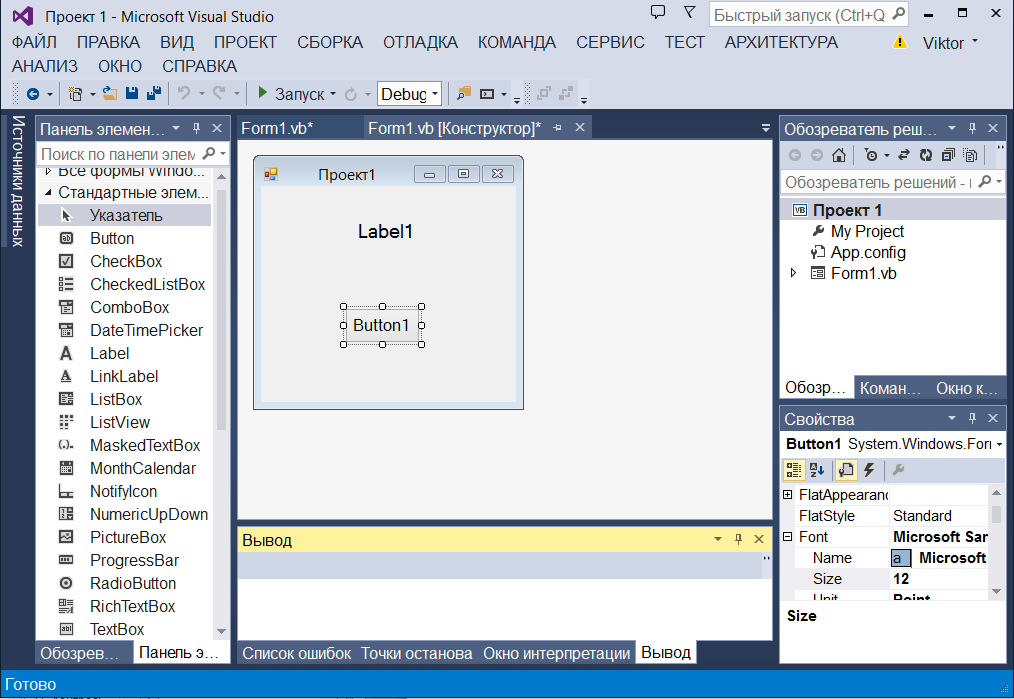
Рис. 4.1.7-5. Создание формы проекта Проект 1
5.3) Таблица свойств объектов:
Определите и сведите в табл. 4.1.7-1 свойства всех объектов;
Таблица 4.1.7-1
| Объект | Имя объекта | Свойство | Значение свойства |
| Форма | Form1 | Name | Проект1 |
| Text | |||
| Метка | Label1 | Text | Label1 |
| ForeColor | |||
| ImageAlign | MiddleCenter | ||
| Кнопка | Button1 | Name | Button1 |
| Text | Button1 | ||
| Font | Arial, жирный, 12 |
5.4) Схема алгоритма решаемой задачи:
Схема алгоритма решения задачи представлена на рис. 4.1.7-6.
Рис. 4.1.7-6. Схема алгоритма событийной процедуры
Все схемы лабораторных работ должны быть выполнены в графическом редакторе Visio MS Office (правила работы с Visio приведены в Приложение 2. Основы работы с графическим редактором MS Visio
5.5) Программный код проекта:
Выполните двойной щелчок на кнопке Button1.
Откроется окно Редактора программного кода (рис. 4.1.7-7).
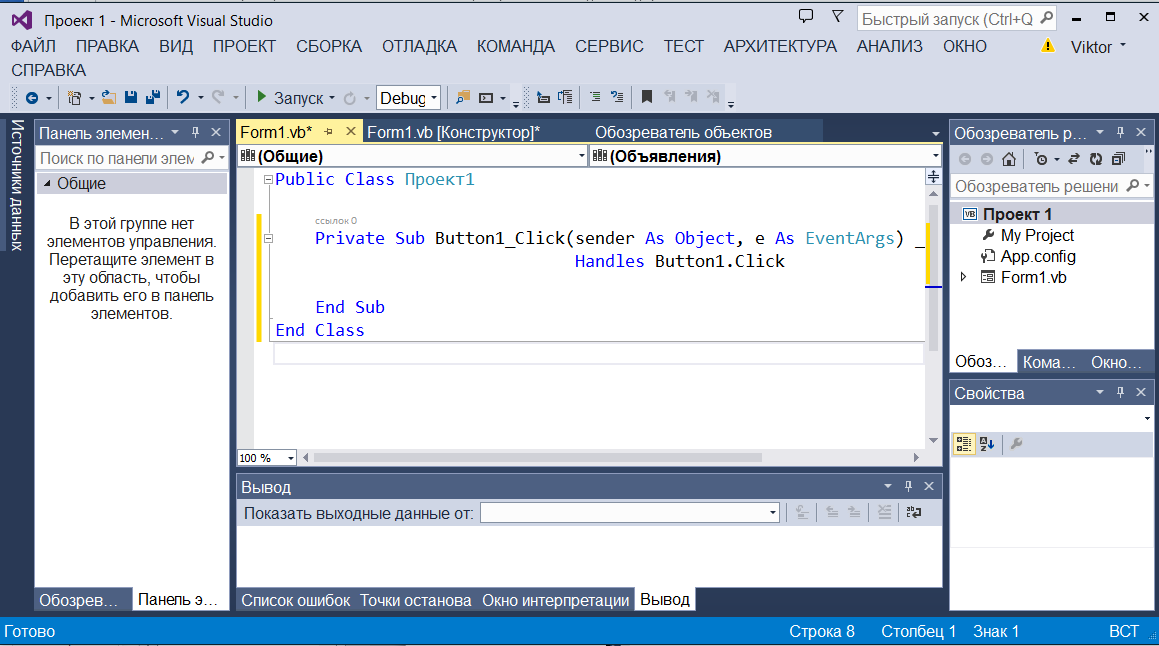
Рис. 4.1.1-7. Заготовка программного кода процедуры события
Рассмотрим шаблон процедуры обработчика события Нажатие кнопки Button1, который генерируется автоматически при создании этой кнопки на форме (рис. 4.1.7-8).
| Private Sub Button1_Click(sender As Object, e As EventArgs)_ Handles Button4.1.Click 'программа обработки события Button1_Click End Sub |
Рис. 4.1.7-8. Заготовка программного кода процедуры Button1_Click()
После щелчка по Button1 среда VB создала сигнатуру метода обработчика события Click, генерируемой элементом Button1. Обработчикам события передаются два объекта: ссылка на объект, который генерирует событие Sender, и объект аргументов события e. Аргумент e имеет тип EventArgs. Класс EventArgs является базовым классом для объектов, которые содержат информацию о событии.
Имя обработчика события по умолчанию совпадает с именем управляющего элемента, за которым следуют символ подчеркивания и имя события. Обработчики (процедуры) события являются методами, которые принимают два аргумента: Object (обычно Sender) иэкземпляр класса EventArgs. Handles трактуется как управление чем-либо.
Допишите одну строку программного кода так, как это представлено на рис. 4.1.7-9.
| Private Sub Button1_Click(ByVal sender As System.Object, _ ByVal e As System.EventArgs) _ Handles Button4.1.Click Label1.Text = "Я работаю в среде Microsoft VS" End Sub |
Рис. П. 1.7-9. Полный программного кода процедуры Button1_Click()
Выполнение приложения.
Необходимо заметить, что перед запуском программы на выполнение необходимо сохранить проект. Для этого на Стандартной панели нажмите кнопку Сохранить все. После этого на экране всплывет окно Сохранить проект ( рис. 4.1.7-10), в котором можно задать новое имя проекта, его расположение. При этом сохранятся изменения, сделанные в проекте: в программном коде и интерфейсе проекта.
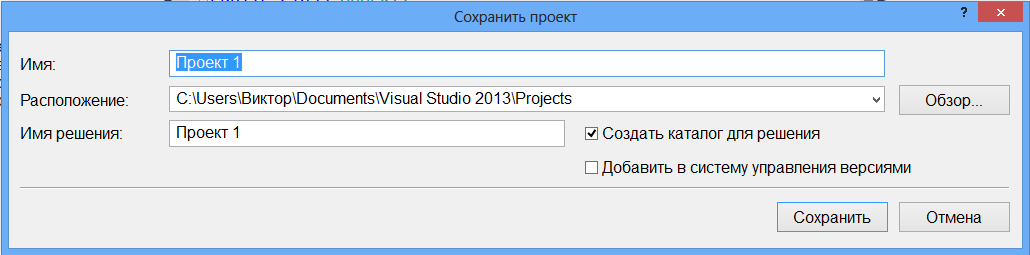
Рис. 4.1.7-10. Окно Сохранить проект VS
Для запуска программы на выполнение нажмите клавишу <F5> клавиатуры или выполните команду Запуск на Стандартной панели. После отображения на экране формы выполните щелчок на кнопке Button4 .
Результат выполненной проекта отображен на рис.4.1.7-11
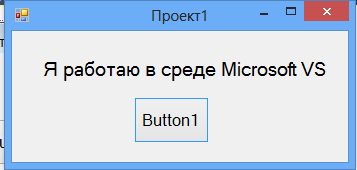
Рис. 4.1.7-11. Результат выполнения проекта Проект 1
Контрольные вопросы
1) Что представляет собой технология визуального программирования?
2) Что представляет собой Интегрированная среда разработки?
3) Что такое Объект в среде визуального программирования?
4) Что такое Класс в среде визуального программирования?
5) Что представляет собой коллекция объектов в среде визуального
программирования?
6) Что такое событие в Visual Basic?
7) Что такое метод в Visual Basic?
8) Что такое оператор в Visual Basic?
9) Что представляет собой проект в Visual Basic?
10) Что такое расширение файла проекта VB?
11) Что такое окно обозреватель решений?
12) Что такое диалоговое окно Просмотр объектов?
13) Что такое окно Редактора программного кода проекта?
14) Что такое расширение файла программного кода VB?
15) Что такое диалоговое окно Конструктор форм?
16) Что такое окно создания нового проекта?
17) Что такое свойства объекта в среде Visual Basic?
18) Что такое состав пользовательского интерфейса?
19) Что такое процедуры обработки событий?
20) Что такое форма в Visual Basic?
21) Что такое текстовые поля?
22) Что такое раскрывающиеся меню?
23) Что такое расширение файла формы?
24) Что представляет собой объектно-ориентированный язык
программирования?
25) Что такое элементы управления?
26) Что такое форма и как задавать её свойства?
27) Какие окна используются при разработке приложения?






